Windows Boot Manager Error 0xc00000e adalah salah satu masalah yang sering terjadi pada komputer Windows. Ini terjadi ketika sistem operasi tidak dapat memuat file sistem yang diperlukan untuk memulai komputer. Berikut adalah beberapa penyebab dan cara untuk mengatasi masalah ini:
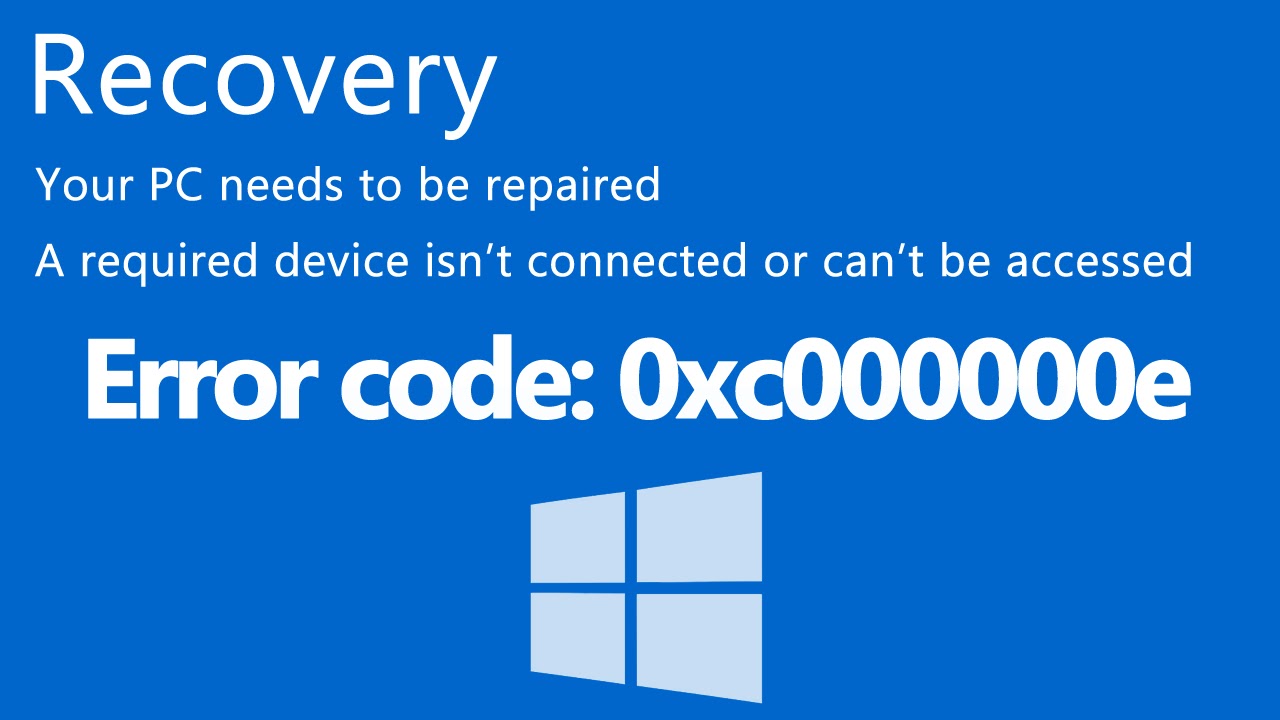 |
| Mengatasi Windows Boot Manager Error 0xc00000e |
- File sistem rusak atau hilang.
- Masalah dengan hard disk.
- Adanya virus atau malware.
- Kerusakan pada partisi boot.
untuk memperbaiki masalah di atas, berikut ini cara Mengatasinya:
Perbaiki file sistem
Gunakan Disk Cleanup untuk membersihkan file sistem yang tidak diperlukan dan jalankan Perbaikan Sistem untuk memperbaiki file sistem yang rusak. Untuk mengatasi Windows Boot Manager Error 0xc00000e dengan Disk Cleanup, ikuti langkah-langkah berikut:
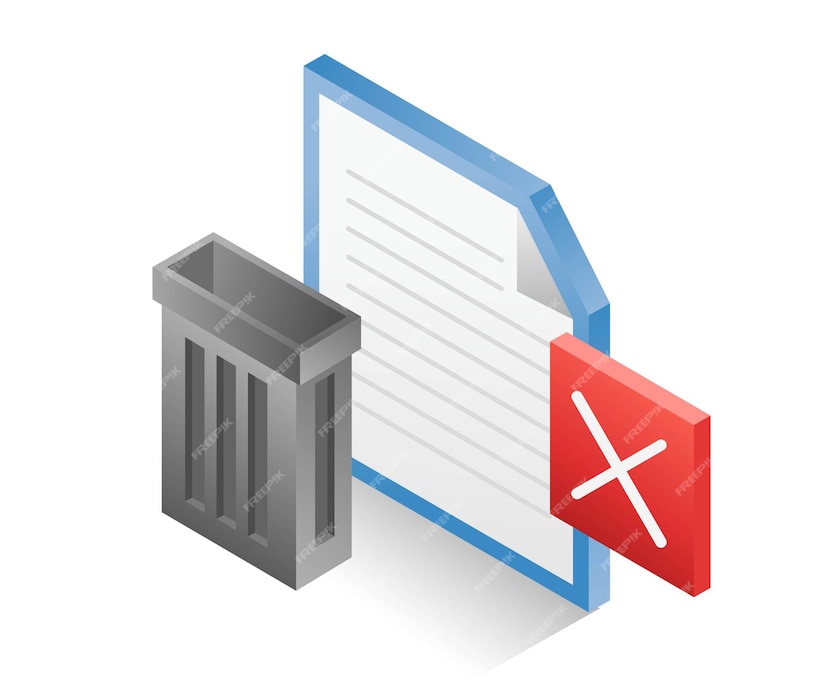 |
| Perbaiki file sistem |
- Boot komputer Anda dalam Mode Aman dengan menekan tombol Shift saat menekan tombol Power untuk menyalakan komputer dan memilih opsi Troubleshoot.
- Klik pada opsi Advanced options dan pilih Command Prompt.
- Setelah masuk ke Command Prompt, ketik “cleanmgr” dan tekan Enter.
- Disk Cleanup akan muncul dan Anda harus memilih partisi sistem operasi yang bermasalah.
- Klik OK dan disk Cleanup akan membersihkan file sistem yang tidak diperlukan.
- Setelah selesai, restart komputer Anda dan periksa apakah masalah masih terjadi.
Perbaiki hard disk
Jalankan Disk Check untuk memeriksa dan memperbaiki masalah pada hard disk. Untuk mengatasi Windows Boot Manager Error 0xc00000e dengan Disk Check, ikuti langkah-langkah berikut:
 |
| Perbaiki hard disk |
- Boot komputer Anda dalam Mode Aman dengan menekan tombol Shift saat menekan tombol Power untuk menyalakan komputer dan memilih opsi Troubleshoot.
- Klik pada opsi Advanced options dan pilih Command Prompt.
- Setelah masuk ke Command Prompt, ketik “chkdsk /f C:” (tanpa tanda petik) dan tekan Enter.
- Sistem akan meminta Anda untuk melakukan restart untuk memulai Disk Check. Klik OK dan restart komputer Anda.
- Setelah restart, Disk Check akan mulai memeriksa partisi C: dan memperbaiki masalah jika ada.
- Setelah selesai, restart komputer Anda dan periksa apakah masalah masih terjadi.
Hapus virus atau malware
Scan komputer menggunakan antivirus dan hapus file yang ditemukan sebagai virus atau malware.Untuk mengatasi Windows Boot Manager Error 0xc00000e dengan menghapus virus atau malware, ikuti langkah-langkah berikut:
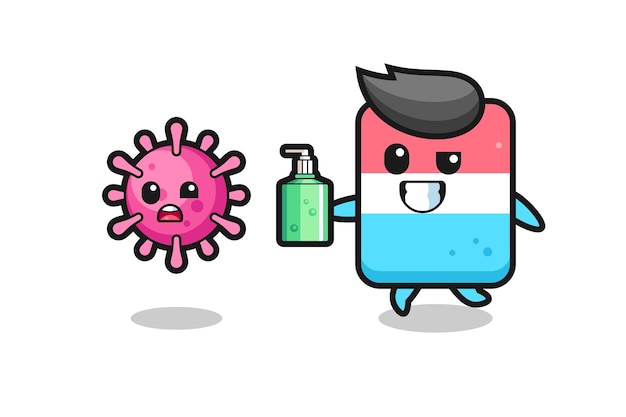 |
| Hapus virus atau malware |
- Boot komputer Anda dalam Mode Aman dengan menekan tombol Shift saat menekan tombol Power untuk menyalakan komputer dan memilih opsi Troubleshoot.
- Klik pada opsi Advanced options dan pilih Windows Defender Offline.
- Ikuti petunjuk yang ditampilkan untuk memulai proses pemindaian virus dan malware.
- Jika ada virus atau malware yang terdeteksi, ikuti petunjuk untuk menghapusnya.
- Setelah proses pemindaian dan penghapusan selesai, restart komputer Anda dan periksa apakah masalah masih terjadi.
Perbaiki partisi boot
Gunakan Command Prompt untuk memperbaiki partisi boot. Untuk mengatasi Windows Boot Manager Error 0xc00000e dengan memperbaiki partisi boot, ikuti langkah-langkah berikut:
- Boot komputer Anda dalam Mode Aman dengan menekan tombol Shift saat menekan tombol Power untuk menyalakan komputer dan memilih opsi Troubleshoot.
- Klik pada opsi Advanced options dan pilih Command Prompt.
- Setelah masuk ke Command Prompt, ketik “bootrec /fixmbr” (tanpa tanda petik) dan tekan Enter.
- Ketik “bootrec /fixboot” (tanpa tanda petik) dan tekan Enter.
- Ketik “bootrec /scanos” (tanpa tanda petik) dan tekan Enter.
- Ketik “bootrec /rebuildbcd” (tanpa tanda petik) dan tekan Enter.
- Restart komputer Anda dan periksa apakah masalah masih terjadi.
Jika Anda masih mengalami masalah setelah mencoba cara-cara di atas, Anda dapat mencoba untuk memulai komputer dari DVD atau USB boot dan memperbaiki sistem operasi dengan menggunakan Perbaikan Instalasi. Jika masalah tetap tidak terselesaikan, Anda mungkin perlu menghubungi vendor atau teknisi komputer untuk bantuan lebih lanjut.
